こんにちは、「カムカム・シンセサイザー」のKAMINです。
今回は、「シンセサイザー デジタル化で追加された機能(6)ASSIGNABLE EG(EG3)」について説明します。
このブログでは、KORG microKorg XL+のSound Editor画面を使って説明しています。

ASSIGNABLE EG(EG3)
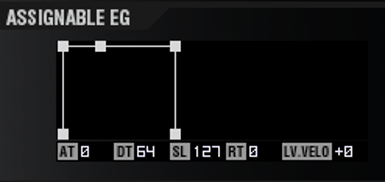
microKORG XL+では、「FILTER EG(EG1)」、「AMP EG(EG2)」以外に、「ASSIGNABLE EG(EG3)」があります。
これは、FILTERやAMPに依存されずに単独で機能するENVELOPE GENERATORです。
効果は、VIRTUAL PATCHでSOURCEとして設定して、効果を与えるパラメーターをDESTINATIONに設定して、効果の深さをINTENSITYで調節します。
パラメーターの説明
microKORG XL+のEGの初期値
- AT(ATACK TIME):0
鍵盤を押したら、すぐに最高値:127となる - DT(DECAY TIME):64
しばらくの時間、127を保つ - SL(SASTAIN LEVEL):127
DTを過ぎた後のレベルが127(最大) - RT(RELEASE TIME):0
鍵盤を離したら、すぐ0となる

設定値は4つとも[0…127]の範囲です。
ASSIGNABLE EG(EG3)を設定したプリセット音の分析
利用例として、プリセット音でASSIGNABLE EGの使い方を分析してみましょう。
A17 KROSS FXのパラメーターの確認
以下のように、ASSINABLE EG(EG3)を「VIRTUAL PATCH1」の「SOURCE」に割り当てて、「FILTER1:CUTOFF」に変化を与える設定をしています。
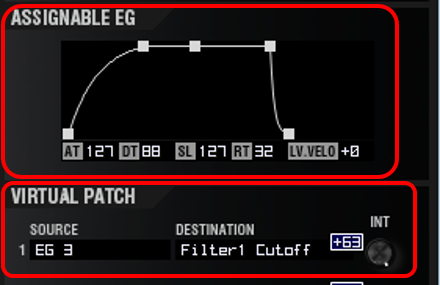
シンセ・エディット・ウィンドウを開く
[A17 KROSS FX]のシンセ・エディット・ウィンドウの表示までの操作手順を説明します。
- PCを起動します
- microKORG XL+本体をPCにUSB接続して、電源ONにします
- PC上でSound Editorを起動します。
本体プログラムを受信して、以下のライブラリー・ウィンドウが表示されます。 - 以下のライブラリー・ウィンドウで、「PROGRAM LIST」から[A17 KROSS FX]を選択して、[EDIT]ボタンをクリックして、プログラム・エディット・ウィンドウを開きます。

「PROGRAM LIST」から[A17 KROSS FX]をダブル・クリックしてもプログラム・エディット・ウィンドウが開きます。
![ライブラリー・ウィンドウで、「PROGRAM LIST」から[A17 KROSS FX]を選択して、[EDIT]ボタンをクリックして、プログラム・エディット・ウィンドウを開きます。](https://kamin-blog.com/wp-content/uploads/2022/10/A17-KROSS-FX-LIBRARY-e1672736100686.jpg)
表示画面の説明
- インストール時の設定では、Sound Editor起動時の「PROGRAM」画面は、「BANK」VIEWに設定されています。
- 「BANK」VIEWは、1画面に1BANK分のPRORAM LISTが表示されていて、上記画面では「BANK A」が表示されています。
切り替えには下部の「BANK A」、「BANK B」ボタンで行います。
※ハイライトされているボタンが選択されています。 - 「PROGRAM NAME」には、「PROGRAM LIST」に選択されたプログラム名が表示されます。
- プログラム名の上には、プログラムNo.に相当する本体の[PROGRAM GENRE]ダイヤルと[PROGRAM CATEGORY]ダイヤルに割り当てる名前が表示されます。
A17 KROSS FXのプログラム・エディット・ウィンドウ画面
「VOICE:SINGLE」なので、1つのティンバー構成で音作りがされています。
※「TEMBRE2」は表示が暗くなって使われていないことを表示しています。
「TIMBRE1」の[EDIT SYNTH]ボタンをクリックして、シンセ・エディット・ウィンドウを開きます。
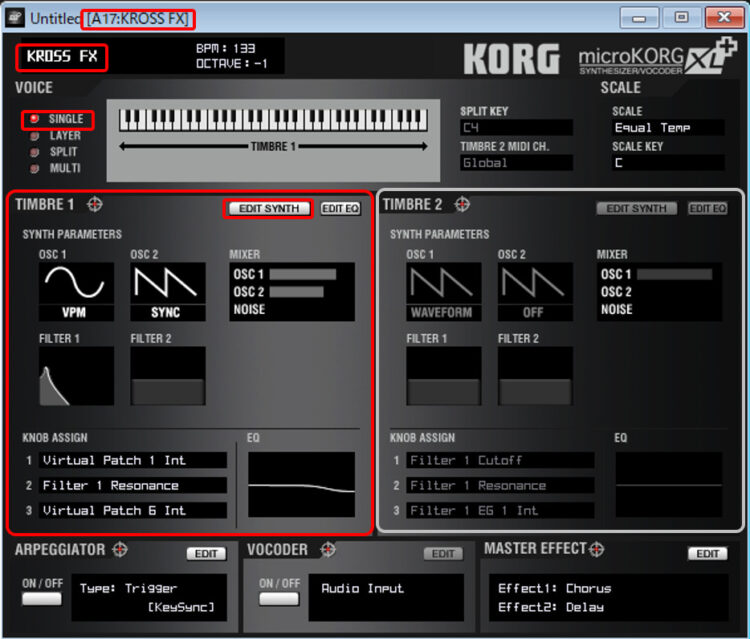
- プログラム・エディット・ウィンドウは、プログラムの構成を表示した画面です。
- プログラム名、「VOICE」の構成(SINGLE、LAYER等)、ティンバーの構成(2つのティンバーの波形、波形ごとのレベル、フィルター、EQの大まかな状況の表示、KNOBのアサイン)とアルペジエーター、ボコーダーのON/OFF、マスター・エフェクトの選択が表示されています。
- ここから、各エディット画面を選択して、パラメーターの設定を行います。
A17 KROSS FXの[TIMBRE1]のシンセ・エディット・ウィンドウ画面
ここから、[A17 KROSS FX]の[TIMBRE1]のシンセ部のパラメーターの変更や確認が可能になります。
![A17 KROSS FXの[TIMBRE1]のシンセ・エディット・ウィンドウ画面](https://kamin-blog.com/wp-content/uploads/2022/10/A17-KROSS-FX-SYNTH-EDIT-e1672736112278.jpg)
「ASSIGNABLE EG(EG3)」はATTACK TIME(AT)が127と時間をかけてレベルを上げていく設定になっていることが確認できます。
「VIRTUAL PATCH」セクションを見てみると、「VIRTUAL PATCH1」の「SOURCE」に[ASSIGNABLE EG(EG3)]、「DESTINATION」に「FILTER1:CUTOFF」を割り当て、「INT(INTENSITY)」を+63で「FILTER1:CUTOFF」に時間的変化を与えるように設定しています。
これをプリセット音を確認しましょう。
A17 KROSS FXの音の確認
測定方法
- PROGRAM [A17 KROSS FX]を選択
- A4=220Hzを弾く
音データ
時間が経つにつれて音がゆっくり変化している様子がわかります。

徐々に「ぐわーん」って音になるところがEG3の効果です。
...わかったかな。
B41 TIKTOKのパラメーターの確認
[B41 TIKTOK]では、ASSINABLE EG(EG3)を「VIRTUAL PATCH1」の「SOURCE」に割り当てて、「AMP LEVEL(音量)」に変化を与える設定をしています。
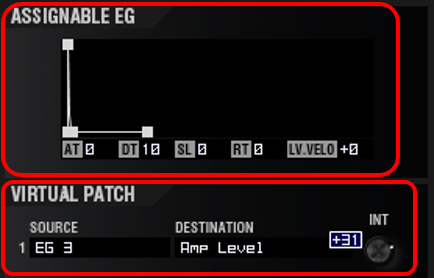
シンセ・エディット・ウィンドウを開く
[B41 TIKTOK]のシンセ・エディット・ウィンドウの表示までの操作手順を説明します。
- PCを起動します
- microKORG XL+本体をPCにUSB接続して、電源ONにします
- PC上でSound Editorを起動します。
本体プログラムを受信して、以下のライブラリー・ウィンドウが表示されます。 - 以下のライブラリー・ウィンドウで、「PROGRAM LIST」から[B41 TIKTOK]を選択して、[EDIT]ボタンをクリックして、プログラム・エディット・ウィンドウを開きます。

「PROGRAM LIST」から[B41 TIKTOK]をダブル・クリックしてもプログラム・エディット・ウィンドウが開きます。
![ライブラリー・ウィンドウで、「PROGRAM LIST」から[B41 TIKTOK]を選択して、[EDIT]ボタンをクリックして、プログラム・エディット・ウィンドウを開きます。](https://kamin-blog.com/wp-content/uploads/2022/10/B41-TIKTOK-LIBRARY0-e1672734946602.jpg)
表示画面の説明
- インストール時の設定では、Sound Editor起動時の「PROGRAM」画面は、「BANK」VIEWに設定されています。
- 「BANK」VIEWは、1画面に1BANK分のPRORAM LISTが表示されていて、上記画面では「BANK B」が表示されています。
切り替えには下部の「BANK A」、「BANK B」ボタンで行います。
※ハイライトされているボタンが選択されています。 - 「PROGRAM NAME」には、「PROGRAM LIST」に選択されたプログラム名が表示されます。
- プログラム名の上には、プログラムNo.に相当する本体の[PROGRAM GENRE]ダイヤルと[PROGRAM CATEGORY]ダイヤルに割り当てる名前が表示されます。
B41 TIKTOKのプログラム・エディット・ウィンドウ画面
「VOICE:SINGLE」なので、1つのティンバー構成で音作りがされています。
※「TEMBRE2」は表示が暗くなって使われていないことを表示しています。
「TIMBRE1」の[EDIT SYNTH]ボタンをクリックして、シンセ・エディット・ウィンドウを開きます。
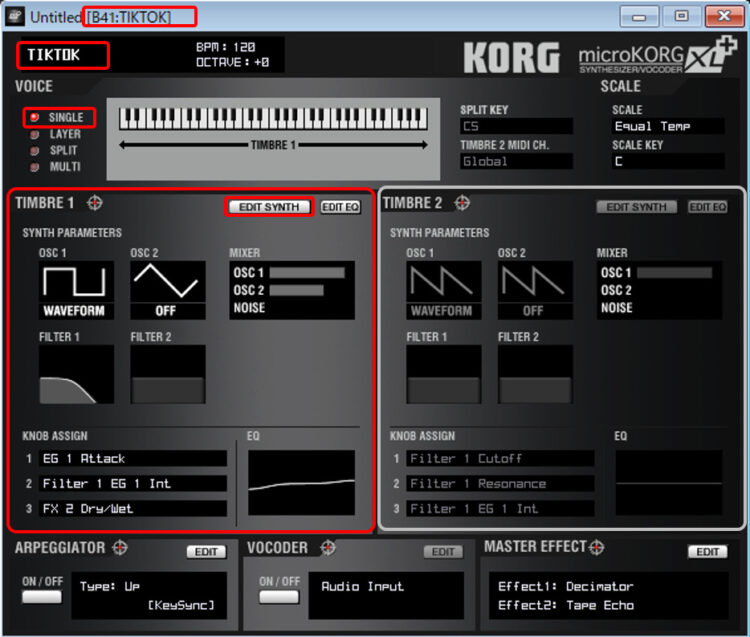
表示画面の説明
- プログラム・エディット・ウィンドウは、プログラムの構成を表示した画面です。
- プログラム名、「VOICE」の構成(SINGLE、LAYER等)、ティンバーの構成(2つのティンバーの波形、波形ごとのレベル、フィルター、EQの大まかな状況の表示、KNOBのアサイン)とアルペジエーター、ボコーダーのON/OFF、マスター・エフェクトの選択が表示されています。
- ここから、各エディット画面を選択して、パラメーターの設定を行います。
B41 TIKTOKの[TIMBRE1]のシンセ・エディット・ウィンドウ画面
ここから、[B41 TIKTOK]の[TIMBRE1]のシンセ部のパラメーターの変更や確認が可能になります。
![B41 TIKTOKの[TIMBRE1]のシンセ・エディット・ウィンドウ画面](https://kamin-blog.com/wp-content/uploads/2022/10/B41-TIKTOK-SYNTH-EDIT-e1672736067392.jpg)
「ASSIGNABLE EG(EG3)」はDECAY TIME(DT)を短くしてSUSTAIN LEVELを0に設定しています。
「VIRTUAL PATCH」セクションを見てみると、「SOURCE」に[ASSIGNABLE EG(EG3)]を割り当て、「DESTINATION」に「AMP LEVEL」を割り当て、「INT(INTENSITY)」を+31で音の最初の短い時間だけ音量を上げています。
これをプリセット音で確認しましょう。
B41 TIKTOKの音の確認
測定方法
- PROGRAM [B41 TIKTOK]を選択
- A4=220Hzを弾く(4回)
音データ
波形
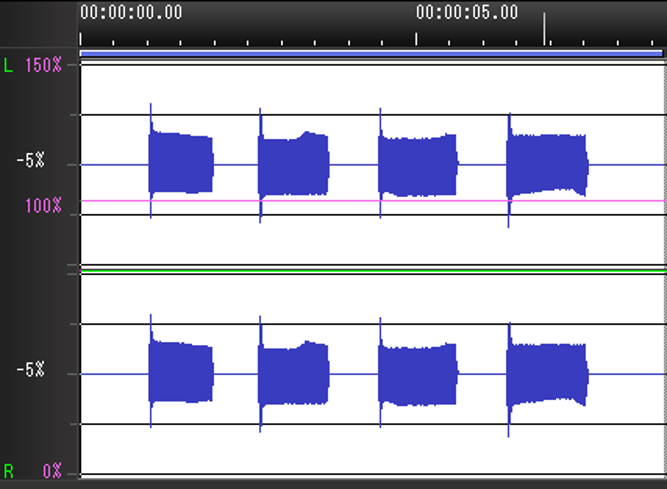

EG3によりアタック音が強調されています。
実験1(VIRTUAL PATCH1:INTを0)
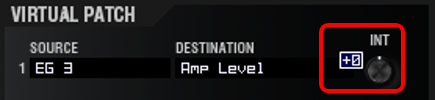
[B41 TIKTOK]でEG3の効果がないとどのような音になるのか、確認しましょう。
測定方法
- PROGRAM [B41 TIKTOK]を選択
- 「VIRTUAL PATCH1:INT」を0に設定にして、EG3の効果を0にする
- A4=220Hzを弾く(4回)
音データ

EG3の効果を0にした結果、アタック音の強調がなくなりました。
波形
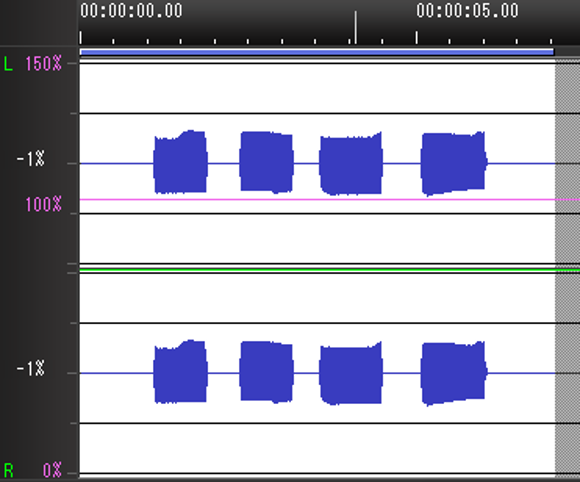

波形を見ると、アタック音がなくなったことが確認できます。
実験2(VIRTUAL PATCH1:INTを+63)
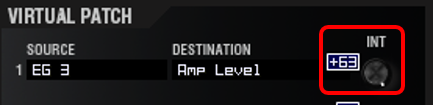
「2.実験1」とは逆に、EG3の効果を上げてみるとどのような音になるのか、確認しましょう。
測定方法
- PROGRAM [B41 TIKTOK]を選択
- 「VIRTUAL PATCH1:INT」を+63に設定して、EG3の効果を上げる
- A4=220Hzを弾く(4回)
音データ

プリセット音よりEG3のレベルを上げたので、よりアタック音が強調されました。
波形
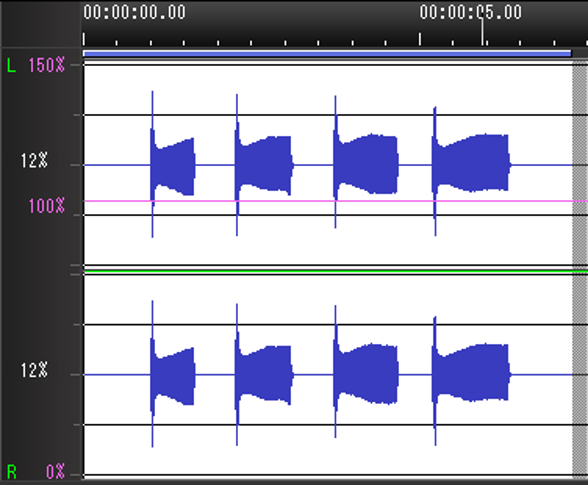

波形で見ても、よりアタック音が強調されていることが確認できます。
まとめ
今回は、「シンセサイザー デジタル化で追加された機能(6)ASSIGNABLE EG(EG3)」について説明しました。
自由に使えるEGが1つ増えると、時間的変化に可能性が広がります。
よく使われているのがアタック音の強調です。
早いタイミングで強調したり、ゆっくり動かしたり。
みなさんもチャレンジしてみてください。
この記事を読んだ方がシンセサイザーに興味を持っていただけたら幸いです。
さて、次回は「シンセサイザー デジタル化で追加された機能(7)ANALOG TUNE」について説明します。
では。
このブログでは、KORG microKorg XL+のSound Editor画面を使って説明しています。



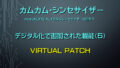

コメント